Standartlīgums (2021.-2027.): Atšķirības starp versijām
| 100. rindiņa: | 100. rindiņa: | ||
Līguma konstruktorā ir pieejamas sekojošas darbības ar '''līguma''' '''punktu''': | Līguma konstruktorā ir pieejamas sekojošas darbības ar '''līguma''' '''punktu''': | ||
*Pievienot līguma punktu - ja sadaļā nav neviena līguma punkta, tad ar pogu <Pievienot jaunu punktu +> var izveidot pirmo punktu sadaļā; | *'''Pievienot''' līguma punktu - ja sadaļā nav neviena līguma punkta, tad ar pogu <Pievienot jaunu punktu +> var izveidot pirmo punktu sadaļā; | ||
*Labot līguma punktu - uzklikšķinot uz līguma punkta, labajā formas pusē tiek atvērts papildus logs līguma punkta teksta ievadei, labošanai un formatēšanai. | *'''Labot''' jau ievadītu līguma punktu - uzklikšķinot uz līguma punkta, labajā formas pusē tiek atvērts papildus logs līguma punkta teksta ievadei, labošanai un formatēšanai. | ||
[[Attēls:21-27 standartligums teksta logs ar salidzinasanu.jpg|thumb|Līguma teksta ievades logs]] | [[Attēls:21-27 standartligums teksta logs ar salidzinasanu.jpg|thumb|Līguma teksta ievades logs]] | ||
Līguma teksta ievades logā formatējums tiek saglabāts markdown (HTML) formātā (tā aprakstu var atrast <nowiki>https://www.markdownguide.org/cheat-sheet</nowiki>). | Līguma teksta ievades logā formatējums tiek saglabāts markdown (HTML) formātā (tā aprakstu var atrast <nowiki>https://www.markdownguide.org/cheat-sheet</nowiki>). | ||
| 138. rindiņa: | 138. rindiņa: | ||
|- | |- | ||
|'''Zemsvītras piezīme''' | |'''Zemsvītras piezīme''' | ||
|teksta laukā "Saturs" ievadot “[^1]”, tiek ievietots zemsvītras piezīmes numurs, zemsvītras piezīmes teksts jāievada ar rindas atstarpi aiz līguma punkta teksta kā "[^1]: Zemsvītras piezīmes teksts". | |teksta laukā "Saturs" ievadot “[^1]”, tiek ievietots zemsvītras jeb footnote piezīmes numurs, zemsvītras piezīmes teksts jāievada ar rindas atstarpi aiz līguma punkta teksta kā "[^1]: Zemsvītras piezīmes teksts". | ||
Piemērs: | Piemērs: | ||
Projektā plānoto un normatīvajos aktos[^1] un vadošās iestādes vadlīnijās noteiktajām prasībām[^2] | Projektā plānoto un normatīvajos aktos[^1] un vadošās iestādes vadlīnijās noteiktajām prasībām[^2] | ||
Versija, kas saglabāta 2023. gada 21. jūlijs, plkst. 09.58
Standartlīgums
Standartlīgumu (1.līmeņa līguma) apraksta izvēlne atrodas Administrēšanas sadaļā, ja lietotājam ir piešķirtas atbilstošās tiesības.
Tā sastāv no divām apakšsadaļām:
- Standartlīguma konstruktors, kurā var aprakstīt 1.līmeņa līguma saturu;
- Standartlīguma mainīgie, kurā apraksta līguma tekstā izmantojamos mainīgos.
Standartlīguma spēkā esošā versija tiek izmantota par pamatu atlases (2. līmeņa) līguma konstruktoram. 2. līmeņa līguma konstruktors ir aprakstīts sadaļā "Atlases līguma konstruktors".
Savukārt atlases (2. līmeņa) līguma konstruktora spēkā esoša versija tiek izmantota par pamatu projekta līmeņa (3. līmeņa) līgumam. 3. līmeņa līguma konstruktors ir aprakstīts sadaļā "Projekta līmeņa līguma konstruktors".
Standartlīguma konstruktors
| Piekļuves ceļš | |
| | |
Sadaļa satur sarakstu ar visām līguma individuālās daļas un līguma vispārējo noteikumu standartformas (turpmāk - līguma standartforma) jeb 1.līmeņa līguma versijām.
Līguma standartformai tiek veidotas versijas, lai varētu sekot izmaiņām, kas tiek tajās veiktas.
Sadaļas pieejamas ierobežotam lietotāju skaitam.
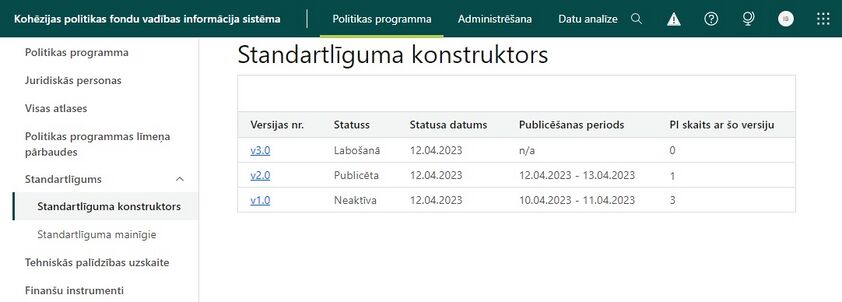
Sarakstā tabulas veidā tiek attēlota sekojoša informācija:
| Kolonnas nosaukums | Apraksts |
|---|---|
| Versijas nr. | tiek attēlots versijas numurs. Tiek piešķirts automātiski. Sarakstā vispirms tiek attēlota jaunākā versija |
| Statuss | tiek attēlots līguma standartformas versijas statuss. Ir iespējami sekojoši statusi:
|
| Statusa datums | tiek attēlots datums, kad versijai pēdējo reizi ir mainīts statuss. Versijai ar statusu Spēkā esošs tas ir publicēšanas datums, bet versijai ar statusu Vēsturiskā – kad tā ir kļuvusi neaktīva, jo ir jauna versija Spēkā esoša versija. |
| Publicēšanas periods | tiek attēlots periods, kad versija ir/bija/būs statusā Spēkā esošā. |
| PI skaits ar šo versiju | tiek attēlots projekta iesniegumu skaits, kuriem par pamatu ir ņemta konkrētā līguma standartformas versija (jāņem vērā, ka slēdzot līgumu projektā par pamatu tiek ņemts SAM/SAMP/kārtai pielāgots 2.līmeņa līgums, kurš, savukārt, tiek iegūts no 1.līmeņa līguma standartformas) |
Virs tabulas ir pieejama poga <Pievienot jaunu versiju>.
Jaunu līguma standartformas versiju ir iespējams pievienot, ja nav nevienas versijas statusā Darba versija un Apstiprināta.
Ja ir versija statusā Darba versija, tad visas nepieciešamās izmaiņas ir jāveic tajā. Pievienojot jaunu versiju tās saturs tiek pārkopēts no iepriekšējās versijas.
Atverot vai pievienojot jaunu versiju tiek atvērts logs, kurā var apskatīt līguma standartformas tekstu un veikt darbības ar to.
Līguma standartformas galvene
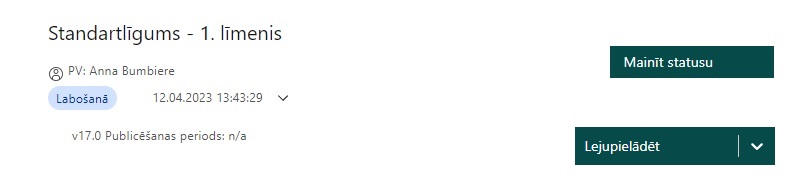
Līguma standartformas versijas augšējā daļā atrodas galvene. Tā satur šādu informāciju par līguma standartformas versiju:
- lietotāja, kurš veicis pēdējos labojumus, vārds un uzvārds;
- līguma standartformas versijas statuss;
- versijas numurs un publicēšanas datums;
- līguma standartformas versijai statusā Apstiprināts tiek attēlots datums, kad līguma standartformas versijai automātiski tiks piešķirts statuss Spēkā esošā, kā arī ikona
 "Labot", kaus ļauj mainīt līguma standartformas versijas publicēšanas datumu.
"Labot", kaus ļauj mainīt līguma standartformas versijas publicēšanas datumu.
Kā arī līguma standartformas galvenē atrodas pogas:
- <Mainīt statusu> - ja līguma standartformas versija ir statusā Darba versija, tad tai ar pogu <Mainīt statusu> ir iespēja mainīt statusu uz Apstiprināta. Pie statusa maiņas nepieciešams ievadīt publicēšanas datumu. Publicēšanas datumam jābūt šodienas vai nākotnes datumam.
- <Atgriezt labošanā> - ja līguma standartformas versija ir statusā Apstiprināta, tad tai ar pogu <Atgriezt labošanā> ir iespēja mainīt statusu uz Darba versija. Atgriežot līguma standartformas versiju labošanā publicēšanas datums tiek notīrīts (tam tiek piešķirta vērtība “n/a”) un nākamo reizi tas būs jāievada no jauna.
- <Lejupielādēt> - noklikšķinot, tiek piedāvāta iespēja lejupielādēt līguma tekstu HTML vai Docx formātā.
!!! Lai Docx formāta dokumentā līguma punktu numerācija tiktu attēlota korekti ir:
- Jānoklikšķina līguma apakšpunkta tekstā ar kreiso peles taustiņu (jāieliek kursors līguma teksta apakšpunktā);
- Augšējā rīkjoslā jānoklikšķina uz "Vairāklīmeņu saraksts" ("Multilevel list") un jāizvēlas numerācijas veidu 1.; 1.1.; 1.1.1. (skat. attēlu zemāk).
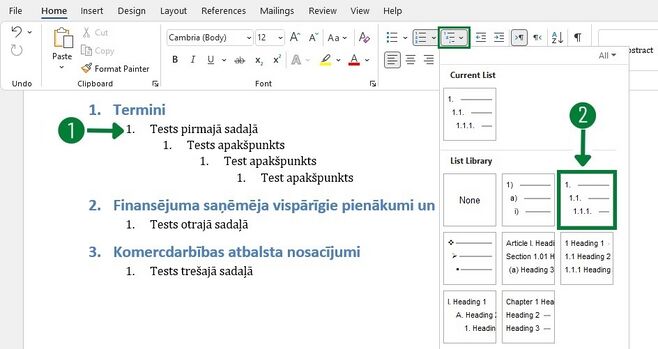
Cilne “Līguma konstruktors”
Cilnē “Līguma konstruktors” ir iespēja aizpildīt un rediģēt līguma standartformas versijas tekstu.
Cilnes augšdaļā tiek attēlots globālo mainīgo saraksts. Sarakstā tiek attēloti visi līguma standartformas versijā izmantotie globālie mainīgie.
Cilnē ir iespējams veikt darbības ar līguma sadaļām un līguma punktiem, uzklikšķinot uz vēlamo sadaļu vai līguma punktu ar kreiso peles taustiņu.
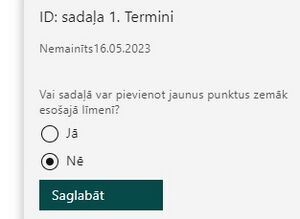
Uzklikšķinot uz līguma sadaļas, labajā formas pusē tiek atvērts papildus logs ar izvēles lauku "Vai sadaļā var pievienot jaunus punktus zemāk esošajā līmenī?" un iespējamiem atbildes variantiem "Jā" un "Nē". Sadaļām, kurām šajā laukā ir atzīmēta vērtība "Jā", atlases līmenī var:
- Norādīt, vai sadaļai var pievienot jaunus punktus 2.līmenī;
- Izveidot jaunus līguma punktus (bez mainīgajiem).
Papildus par sadaļu tiek attēlotas līguma punkta izmaiņas salīdzinot ar iepriekšējo versiju - iespējamās pazīmes: Nemainīts, Labots, Pievienots vai Dzēsts, kā arī pēdējo izmaiņu veikšanas datums.
Līguma konstruktorā ir pieejamas sekojošas darbības ar līguma punktu:
- Pievienot līguma punktu - ja sadaļā nav neviena līguma punkta, tad ar pogu <Pievienot jaunu punktu +> var izveidot pirmo punktu sadaļā;
- Labot jau ievadītu līguma punktu - uzklikšķinot uz līguma punkta, labajā formas pusē tiek atvērts papildus logs līguma punkta teksta ievadei, labošanai un formatēšanai.
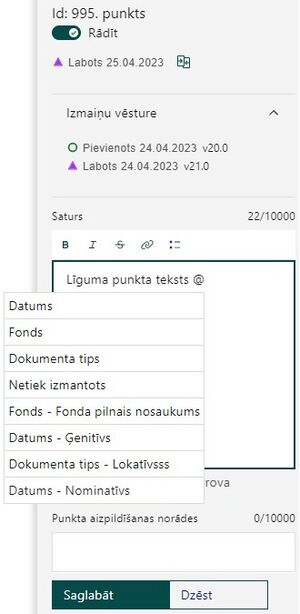
Līguma teksta ievades logā formatējums tiek saglabāts markdown (HTML) formātā (tā aprakstu var atrast https://www.markdownguide.org/cheat-sheet).
Līguma teksta ievades logs satur sekojošu funkcionalitāti:
Ar peli uzbraucot uz līguma punkta teksta tiek piedāvāta rīkjosla ![]() , ar kuras palīdzību var veikt sekojošas darbības ar līguma punktu:
, ar kuras palīdzību var veikt sekojošas darbības ar līguma punktu:
- Ar ikonām <Pabīdīt uz augšu> un <Pabīdīt uz laju>
 izvēlēto līguma punktu var pārvietot tekstā uz augšu un leju nemainot līguma punkta atkāpi. Pārvietošana ir iespējama tikai sadaļas ietvaros.
izvēlēto līguma punktu var pārvietot tekstā uz augšu un leju nemainot līguma punkta atkāpi. Pārvietošana ir iespējama tikai sadaļas ietvaros. - Ar ikonu <Izveidot kopiju>
 var izveidot līguma punkta kopiju, punkta kopija tiek iesprausta tekstā kā nākamais līguma punkts nepieciešamības gadījumā pārbīdot uz leju visus nākamos līguma punktus sadaļas ietvaros.
var izveidot līguma punkta kopiju, punkta kopija tiek iesprausta tekstā kā nākamais līguma punkts nepieciešamības gadījumā pārbīdot uz leju visus nākamos līguma punktus sadaļas ietvaros. - Ar ikonu <Dzēst>
 var izdzēst līguma punktu. Versijā, kurā tika veikta līguma punkta dzēšana, izdzēstie līguma punkti tiks rādīti ar atzīmi “Dzēsts punkts”, tomēr tie netiks pārkopēti uz līguma standartformas nākamo versiju un tur vairs nebūs redzami (izņemot veicot versiju salīdzināšanu). Ja tiks izdzēsts līguma punkts, kas ir pievienots esošajā versijā kamēr tā ir labošanā, līguma punkts tiks izdzēsts bez iespējas to redzēt veicot versiju salīdzināšanu.
var izdzēst līguma punktu. Versijā, kurā tika veikta līguma punkta dzēšana, izdzēstie līguma punkti tiks rādīti ar atzīmi “Dzēsts punkts”, tomēr tie netiks pārkopēti uz līguma standartformas nākamo versiju un tur vairs nebūs redzami (izņemot veicot versiju salīdzināšanu). Ja tiks izdzēsts līguma punkts, kas ir pievienots esošajā versijā kamēr tā ir labošanā, līguma punkts tiks izdzēsts bez iespējas to redzēt veicot versiju salīdzināšanu. - Ar ikonām <Pabīdīt pa kreisi>
 un <Pabīdīt pa labi>
un <Pabīdīt pa labi>  var mainīt līguma punkta atkāpi. Atkāpi var samazināt (pārvietot pa kreisi), ja līguma punktam sadaļā eksistē iepriekšējais līguma punkts ar vienu atkāpi pa kreisi. Atkāpi var palielināt (pārvietot pa labi), ja līguma punktam sadaļā eksistē iepriekšējais līguma punkts ar šādu pat atkāpi. Visiem līguma punkta apakšpunktiem arī attiecīgi tiek palielinātas vai samazinātas atkāpes.
var mainīt līguma punkta atkāpi. Atkāpi var samazināt (pārvietot pa kreisi), ja līguma punktam sadaļā eksistē iepriekšējais līguma punkts ar vienu atkāpi pa kreisi. Atkāpi var palielināt (pārvietot pa labi), ja līguma punktam sadaļā eksistē iepriekšējais līguma punkts ar šādu pat atkāpi. Visiem līguma punkta apakšpunktiem arī attiecīgi tiek palielinātas vai samazinātas atkāpes. - Ar ikonu <Pievienot>
 var pievienot kā nākamo jaunu līguma punktu.
var pievienot kā nākamo jaunu līguma punktu.
Pēc visām šīm darbībām līgumu punktiem un to apakšpunktiem tiek pārrēķināta līgumu punktu numerācija atbilstoši jaunajai līgumu punktu secībai.
Rīkjoslā tiek attēlotas tikai pieejamās darbības.
Cilne "Priekšskatījums"
Cilnē “Priekšskatījums” ir iespējams apskatīt līguma tekstu HTML formātā.
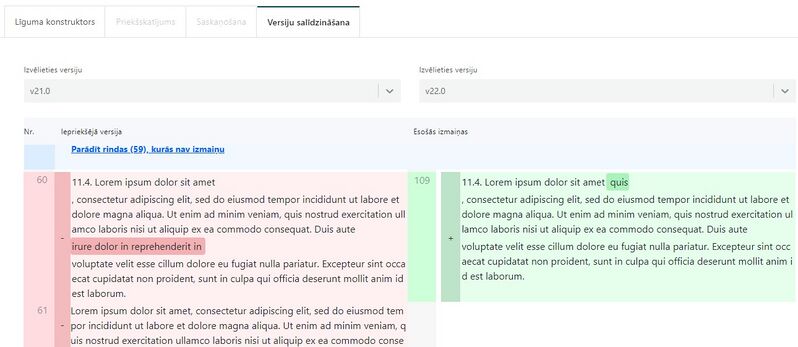
Cilne “Versiju salīdzināšana”
Cilnē “Versiju salīdzināšana” var veikt standartlīguma teksta salīdzināšanu starp 2 versijām.
Salīdzināšanai tiek izmantoti 2 paneļi:
- Panelis kreisajā pusē "Iepriekšējā versija" - izkrītošajā sarakstā "Izvēlieties versiju" jāizvēlas no kuras versijas veikt salīdzināšanu. Kreisajā panelī mainītās līguma teksta rindiņas tiek atzīmētas ar gaiši sarkanu fonu, bet mainītais teksts – ar tumši sarkanu fonu;
- Panelis labajā pusē "Esošās izmaiņas" - izkrītošajā sarakstā "Izvēlieties versiju" jāizvēlas standartlīguma versija, kurā ir veiktas izmaiņas. Labajā panelī mainītās līguma teksta rindiņas tiek atzīmētas ar gaiši zaļu fonu, bet mainītais teksts – ar tumši zaļu fonu.
Ja ir dzēstas vai pievienotas rindiņas, tad salīdzināmajā versijā tām pretī ir tukšas rindiņas.
Ar zilu fonu ir iekrāsoti garāki līguma fragmenti, kuros izmaiņas nav atrastas. Tos ir iespējams pārskatīt uzklikšķinot uz teksta "Parādīt rindas (nn), kurās nav izmaiņu”.
Standartlīguma mainīgie
| Piekļuves ceļš | |
| | |
Mainīgo saraksts
Zem izvēlnes punkta “Standartlīguma mainīgie” tiek rādīts saraksts ar līguma tekstā izmantojamiem mainīgajiem.
Mainīgo sarakstu iespējams atfiltrēt pēc mainīgā aizpildīšanas veida.
Saraksta virspusē ir logs mainīgā meklēšanai pēc tā nosaukuma un poga jauna mainīgā pievienošanai <Pievienot jaunu mainīgo +>.
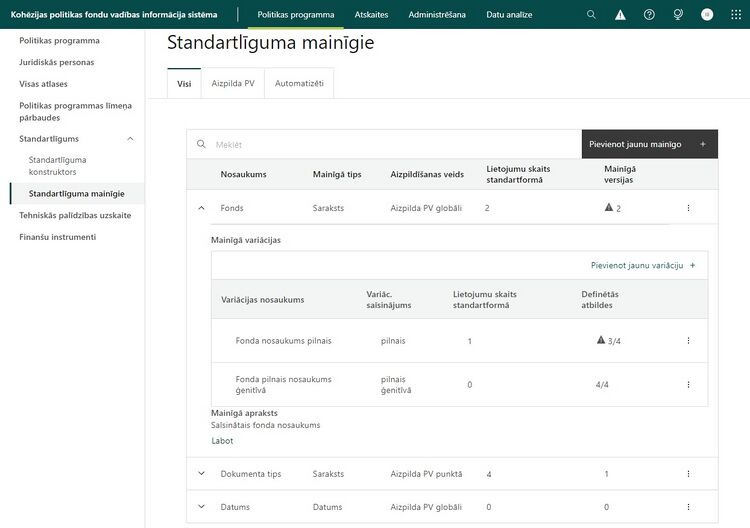
Sarakstā tabulas veidā par mainīgajiem redzama sekojoša informācija:
Izvēršot mainīgā rindiņu tiek parādīta papildus informācija - poga <Pievienot jaunu variāciju +> un saraksts ar mainīgā variācijām tabulas veidā satur sekojošu informāciju:
Zem tabulas tiek attēlots mainīgā apraksts un poga <Labot>, kas izsauc mainīgā labošanas formu ar aktivizētu apraksta cilni.
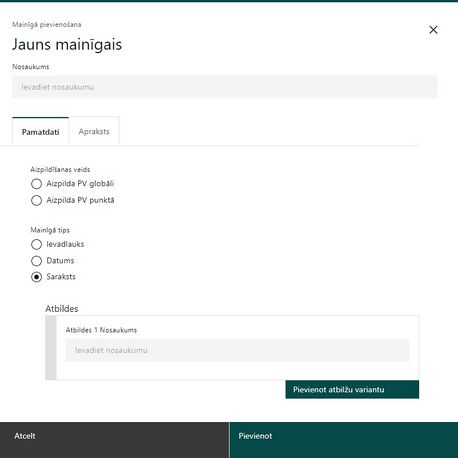
Mainīgā labošanas forma
Lai pievienotu jaunu mainīgo jānospiež pogu <Pievienot jaunu mainīgo +>.
Tiek atvērts modālais logs "Jauns mainīgais", kas satur:
- Teksta lauku "Nosaukums" - teksta ievades lauks. Ievadot mainīgā nosaukumu sistēma izveido tam atbilstošu mainīgā kodu, kas tiek izmantots līguma tekstā mainīgā atpazīšanai.
- Divas cilnes:
- Cilne "Pamatdati" satur laukus:
- Aizpildīšanas veids - izvēles lauks;
- Mainīgā tips - izvēles lauks. Ja mainīgā tips ir “Saraksts”, tad tiek parādīti papildus lauki atbilžu variantu pievienošanai un labošanai. Mainīgā atbilžu variantu labošana ir atļauta kamēr mainīgais netiek izmantots standartlīgumā.
- Cilne "Apraksts" satur teksta ievades lauku mainīgā apraksta ievadīšanai.
- Cilne "Pamatdati" satur laukus:
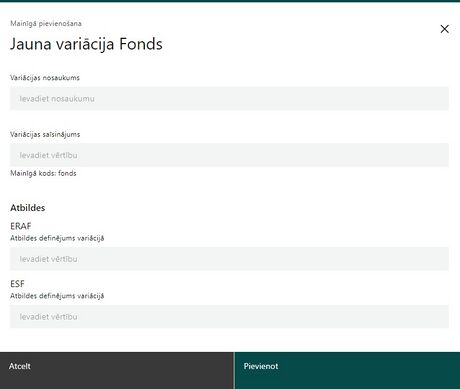
Mainīgā variācijas labošanas forma
Lai pievienotu jaunu variāciju jānospiež pogu <Pievienot jaunu variāciju +>.
Tiek atvērts modālais logs "Jauna variācija Mainīgā nosaukums", kas satur divus teksta ievades laukus:
- Variācijas nosaukums - teksta ievades lauks;
- Variācijas saīsinājums - teksta ievades lauks. Ievadot variācijas saīsinājumu sistēma izveido tam atbilstošu mainīgā variācijas kodu, kas tiek izmantots līguma tekstā mainīgā variācijas atpazīšanai.
Ja mainīgā tips ir “Saraksts”, tad tiek parādīti papildus lauki atbildes definējuma variācijā ievadīšanai.